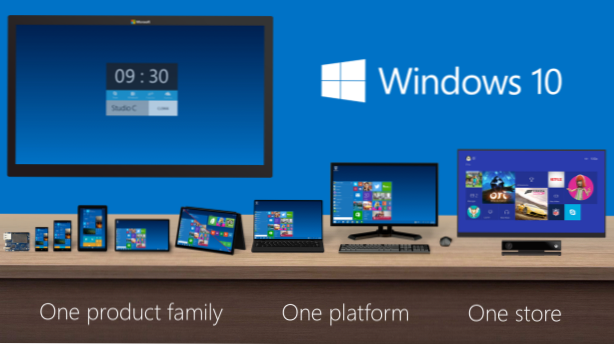
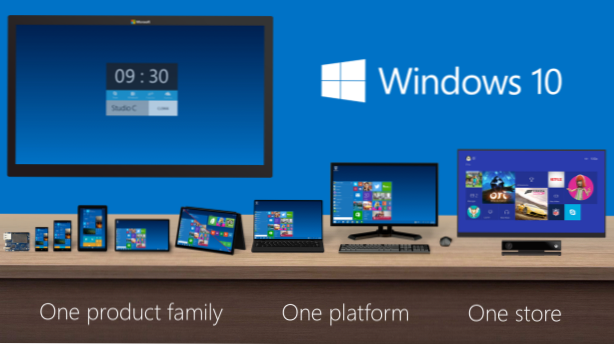
Une façon de personnaliser votre ordinateur consiste à créer un diaporama sur le bureau sous Windows 10, qui regorge d'images significatives. Il peut s'agir d'images de proches, de vacances ou d'événements préférés, d'images d'une émission télévisée favorite ou simplement d'images de haute qualité. Vous pouvez utiliser les photos que vous avez prises vous-même ou les télécharger sur Internet. Plusieurs sites Web proposent des images haute définition pouvant être utilisées pour créer des arrière-plans de bureau accrocheurs. Voici comment utiliser vos photos préférées pour créer un diaporama pour votre bureau sous Windows 10.
1.Tout d'abord, vous devez créer un dossier contenant toutes les images que vous souhaitez inclure dans le diaporama de votre bureau. Si vous utilisez des images que vous avez déjà sur votre ordinateur, copiez-les dans le nouveau dossier. Vous pouvez nommer ce dossier comme vous le souhaitez et le stocker où vous le souhaitez. Assurez-vous simplement de pouvoir le retrouver plus tard.
2.Minimisez tout pour pouvoir cliquer avec le bouton droit de la souris sur votre bureau, puis sélectionnezPersonnaliser au bas de la liste des options qui apparaît.
3. SélectionnezDiaporamadans le menu déroulant en arrière-plan sous l’aperçu.
4.Vous devez maintenant choisir le dossier que vous avez configuré. Clique leFeuilleter bouton pour lancer une fenêtre d’explorateur de fichiers. Accédez à votre dossier, sélectionnez le, puis cliquez surChoisissez ce dossier.
5.Dans la fenêtre des paramètres, choisissez la fréquence à laquelle vous souhaitez modifier l’image de votre bureau. Vous pouvez toujours accéder manuellement à votre arrière-plan suivant en cliquant avec le bouton droit de la souris sur votre bureau et en cliquant surimage suivante. Il y a aussi une option pour mélanger dans l'ordre des images d'arrière-plan ou demandez-leur de toujours afficher le même ordre. 
6.Le dernier point à l'ordre du jour estchoisir un ajustement. Cela détermine la manière dont vos images seront modifiées (le plus souvent étirées ou recadrées d’une manière ou d’une autre) pour s’adapter à l’écran de votre ordinateur. Examinez les options du menu déroulant pour voir leur apparence dans l’écran d’aperçu en haut de la fenêtre de configuration ou sur votre bureau actuel. Assurez-vous que l’ajustement choisi ne dilate pas ni ne déforme votre image.
Toutes les modifications sont appliquées immédiatement. Il n'est donc pas nécessaire de les enregistrer.

